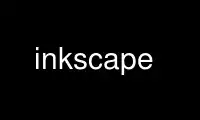
This is the command inkscape that can be run in the OnWorks free hosting provider using one of our multiple free online workstations such as Ubuntu Online, Fedora Online, Windows online emulator or MAC OS online emulator
PROGRAM:
NAME
Inkscape - an SVG (Scalable Vector Graphics) editing program.
SYNOPSIS
"inkscape [options] [filename ...]"
options:
-?, --help
--usage
-V, --version
-f, --file=FILENAME
-e, --export-png=FILENAME
-a, --export-area=x0:y0:x1:y1
-C, --export-area-page
-D, --export-area-drawing
--export-area-snap
-i, --export-id=ID
-j, --export-id-only
-t, --export-use-hints
-b, --export-background=COLOR
-y, --export-background-opacity=VALUE
-d, --export-dpi=DPI
-w, --export-width=WIDTH
-h, --export-height=HEIGHT
-P, --export-ps=FILENAME
-E, --export-eps=FILENAME
-A, --export-pdf=FILENAME
--export-pdf-version=VERSION-STRING
--export-latex
--export-ps-level {2,3}
-T, --export-text-to-path
--export-ignore-filters
-l, --export-plain-svg=FILENAME
-p, --print=PRINTER
-I, --query-id=ID
-X, --query-x
-Y, --query-y
-W, --query-width
-H, --query-height
-S, --query-all
-x, --extension-directory
--verb-list
--verb=VERB-ID
--select=OBJECT-ID
--shell
-g, --with-gui
-z, --without-gui
--vacuum-defs
--g-fatal-warnings
DESCRIPTION
Inkscape is a GUI editor for Scalable Vector Graphics (SVG) format drawing files, with
capabilities similar to Adobe Illustrator, CorelDraw, Xara Xtreme, etc. Inkscape features
include versatile shapes, bezier paths, freehand drawing, multi-line text, text on path,
alpha blending, arbitrary affine transforms, gradient and pattern fills, node editing,
many export and import formats including PNG and PDF, grouping, layers, live clones, and a
lot more. The interface is designed to be comfortable and efficient for skilled users,
while remaining conformant to GNOME standards so that users familiar with other GNOME
applications can learn its interface rapidly.
SVG is a W3C standard XML format for 2D vector drawing. It allows defining objects in the
drawing using points, paths, and primitive shapes. Colors, fonts, stroke width, and so
forth are specified as `style' attributes to these objects. The intent is that since SVG
is a standard, and since its files are text/xml, it will be possible to use SVG files in a
sizeable number of programs and for a wide range of uses.
Inkscape uses SVG as its native document format, and has the goal of becoming the most
fully compliant drawing program for SVG files available in the Open Source community.
OPTIONS
-?, --help
Show help message
-V, --version
Show Inkscape version and build date.
-a x0:y0:x1:y1, --export-area=x0:y0:x1:y1
In PNG export, set the exported area in SVG user units (anonymous length units
normally used in Inkscape SVG). The default is to export the entire document
page. The point (0,0) is the lower-left corner.
-C, --export-area-page
In PNG, PDF, PS, and EPS export, exported area is the page. This is the default
for PNG, PDF, and PS, so you don't need to specify this unless you are using
--export-id to export a specific object. In EPS, however, this is not the default;
moreover, for EPS, the specification of the format does not allow its bounding box
to extend beyond its content. This means that when --export-area-page is used
with EPS export, the page bounding box will be trimmed inwards to the bounding box
of the content if it is smaller.
-D, --export-area-drawing
In PNG, PDF, PS, and EPS export, exported area is the drawing (not page), i.e. the
bounding box of all objects of the document (or of the exported object if
--export-id is used). With this option, the exported image will display all the
visible objects of the document without margins or cropping. This is the default
export area for EPS. For PNG, it can be used in combination with
--export-use-hints.
--export-area-snap
For PNG export, snap the export area outwards to the nearest integer SVG user unit
(px) values. If you are using the default export resolution of 90 dpi and your
graphics are pixel-snapped to minimize antialiasing, this switch allows you to
preserve this alignment even if you are exporting some object's bounding box (with
--export-id or --export-area-drawing) which is itself not pixel-aligned.
-b COLOR, --export-background=COLOR
Background color of exported PNG. This may be any SVG supported color string, for
example "#ff007f" or "rgb(255, 0, 128)". If not set, then the page color set in
Inkscape in the Document Options dialog will be used (stored in the pagecolor=
attribute of sodipodi:namedview).
-d DPI, --export-dpi=DPI
The resolution used for PNG export. It is also used for fallback rasterization of
filtered objects when exporting to PS, EPS, or PDF (unless you specify
--export-ignore-filters to suppress rasterization). The default is 90 dpi, which
corresponds to 1 SVG user unit (px, also called "user unit") exporting to 1 bitmap
pixel. This value overrides the DPI hint if used with --export-use-hints.
-e FILENAME, --export-png=FILENAME
Specify the filename for PNG export. If it already exists, the file will be
overwritten without asking.
-f FILENAME, --file=FILENAME
Open specified document(s). Option string may be omitted, i.e. you can list the
filenames without -f.
-g, --with-gui
Try to use the GUI (on Unix, use the X server even if $DISPLAY is not set).
-h HEIGHT, --export-height=HEIGHT
The height of generated bitmap in pixels. This value overrides the --export-dpi
setting (or the DPI hint if used with --export-use-hints).
-i ID, --export-id=ID
For PNG, PS, EPS, PDF and plain SVG export, the id attribute value of the object
that you want to export from the document; all other objects are not exported. By
default the exported area is the bounding box of the object; you can override this
using --export-area (PNG only) or --export-area-page.
-j, --export-id-only
For PNG and plain SVG, only export the object whose id is given in --export-id.
All other objects are hidden and won't show in export even if they overlay the
exported object. Without --export-id, this option is ignored. For PDF export,
this is the default, so this option has no effect.
-l, --export-plain-svg=FILENAME
Export document(s) to plain SVG format, without sodipodi: or inkscape: namespaces
and without RDF metadata.
-x, --extension-directory
Lists the current extension directory that Inkscape is configured to use and then
exits. This is used for external extension to use the same configuration as the
original Inkscape installation.
--verb-list
Lists all the verbs that are available in Inkscape by ID. This ID can be used in
defining keymaps or menus. It can also be used with the --verb command line
option.
--verb=VERB-ID, --select=OBJECT-ID
These two options work together to provide some basic scripting for Inkscape from
the command line. They both can occur as many times as needed on the command line
and are executed in order on every document that is specified.
The --verb command will execute a specific verb as if it was called from a menu or
button. Dialogs will appear if that is part of the verb. To get a list of the
verb IDs available, use the --verb-list command line option.
The --select command will cause objects that have the ID specified to be selected.
This allows various verbs to act upon them. To remove all the selections use
--verb=EditDeselect. The object IDs available are dependent on the document
specified to load.
-p PRINTER, --print=PRINTER
Print document(s) to the specified printer using `lpr -P PRINTER'. Alternatively,
use `| COMMAND' to specify a different command to pipe to, or use `> FILENAME' to
write the PostScript output to a file instead of printing. Remember to do
appropriate quoting for your shell, e.g.
inkscape --print='| ps2pdf - mydoc.pdf' mydoc.svg
-t, --export-use-hints
Use export filename and DPI hints stored in the exported object (only with
--export-id). These hints are set automatically when you export selection from
within Inkscape. So, for example, if you export a shape with id="path231" as
/home/me/shape.png at 300 dpi from document.svg using Inkscape GUI, and save the
document, then later you will be able to reexport that shape to the same file with
the same resolution simply with
inkscape -i path231 -t document.svg
If you use --export-dpi, --export-width, or --export-height with this option, then
the DPI hint will be ignored and the value from the command line will be used. If
you use --export-png with this option, then the filename hint will be ignored and
the filename from the command line will be used.
-w WIDTH, --export-width=WIDTH
The width of generated bitmap in pixels. This value overrides the --export-dpi
setting (or the DPI hint if used with --export-use-hints).
-y VALUE, --export-background-opacity=VALUE
Opacity of the background of exported PNG. This may be a value either between 0.0
and 1.0 (0.0 meaning full transparency, 1.0 full opacity) or greater than 1 up to
255 (255 meaning full opacity). If not set and the -b option is not used, then
the page opacity set in Inkscape in the Document Options dialog will be used
(stored in the inkscape:pageopacity= attribute of sodipodi:namedview). If not set
but the -b option is used, then the value of 255 (full opacity) will be used.
-P FILENAME, --export-ps=FILENAME
Export document(s) to PostScript format. Note that PostScript does not support
transparency, so any transparent objects in the original SVG will be automatically
rasterized. Used fonts are subset and embedded. The default export area is page;
you can set it to drawing by --export-area-drawing. You can specify --export-id to
export a single object (all other are hidden); in that case export area is that
object's bounding box, but can be set to page by --export-area-page.
-E FILENAME, --export-eps=FILENAME
Export document(s) to Encapsulated PostScript format. Note that PostScript does
not support transparency, so any transparent objects in the original SVG will be
automatically rasterized. Used fonts are subset and embedded. The default export
area is drawing; you can set it to page, however see --export-area-page for
applicable limitation. You can specify --export-id to export a single object (all
other are hidden).
-A FILENAME, --export-pdf=FILENAME
Export document(s) to PDF format. This format preserves the transparency in the
original SVG. Used fonts are subset and embedded. The default export area is
page; you can set it to drawing by --export-area-drawing. You can specify
--export-id to export a single object (all other are hidden); in that case export
area is that object's bounding box, but can be set to page by --export-area-page.
--export-pdf-version=PDF-VERSION
Select the PDF version of the exported PDF file. This option basically exposes the
PDF version selector found in the PDF-export dialog of the GUI. You must provide
one of the versions from that combo-box, e.g. "1.4". The default pdf export
version is "1.4".
--export-latex
(for PS, EPS, and PDF export) Used for creating images for LaTeX documents, where
the image's text is typeset by LaTeX. When exporting to PDF/PS/EPS format, this
option splits the output into a PDF/PS/EPS file (e.g. as specified by
--export-pdf) and a LaTeX file. Text will not be output in the PDF/PS/EPS file,
but instead will appear in the LaTeX file. This LaTeX file includes the
PDF/PS/EPS. Inputting (\input{image.tex}) the LaTeX file in your LaTeX document
will show the image and all text will be typeset by LaTeX. See the resulting LaTeX
file for more information. Also see GNUPlot's `epslatex' output terminal.
-T, --export-text-to-path
Convert text objects to paths on export, where applicable (for PS, EPS, PDF and
SVG export).
--export-ignore-filters
Export filtered objects (e.g. those with blur) as vectors, ignoring the filters
(for PS, EPS, and PDF export). By default, all filtered objects are rasterized at
--export-dpi (default 90 dpi), preserving the appearance.
-I, --query-id
Set the ID of the object whose dimensions are queried. If not set, query options
will return the dimensions of the drawing (i.e. all document objects), not the
page or viewbox
-X, --query-x
Query the X coordinate of the drawing or, if specified, of the object with
--query-id. The returned value is in px (SVG user units).
-Y, --query-y
Query the Y coordinate of the drawing or, if specified, of the object with
--query-id. The returned value is in px (SVG user units).
-W, --query-width
Query the width of the drawing or, if specified, of the object with --query-id.
The returned value is in px (SVG user units).
-H, --query-height
Query the height of the drawing or, if specified, of the object with --query-id.
The returned value is in px (SVG user units).
-S, --query-all
Prints a comma delimited listing of all objects in the SVG document with IDs
defined, along with their x, y, width, and height values.
--shell With this parameter, Inkscape will enter an interactive command line shell mode.
In this mode, you type in commands at the prompt and Inkscape executes them,
without you having to run a new copy of Inkscape for each command. This feature is
mostly useful for scripting and server uses: it adds no new capabilities but
allows you to improve the speed and memory requirements of any script that
repeatedly calls Inkscape to perform command line tasks (such as export or
conversions). Each command in shell mode must be a complete valid Inkscape command
line but without the Inkscape program name, for example "file.svg
--export-pdf=file.pdf".
--vacuum-defs
Remove all unused items from the <lt>defs<gt> section of the SVG file. If this
option is invoked in conjunction with --export-plain-svg, only the exported file
will be affected. If it is used alone, the specified file will be modified in
place.
-z, --without-gui
Do not open the GUI (on Unix, do not use X server); only process the files from
console. This is assumed for -p, -e, -l, and --vacuum-defs options.
--g-fatal-warnings
This standard GTK option forces any warnings, usually harmless, to cause Inkscape
to abort (useful for debugging).
--usage Display a brief usage message.
CONFIGURATION
The main configuration file is located in ~/.config/inkscape/preferences.xml; it stores a
variety of customization settings that you can change in Inkscape (mostly in the Inkscape
Preferences dialog). Also in the subdirectories there, you can place your own:
$HOME/.config/inkscape/extensions/ - extension effects.
$HOME/.config/inkscape/icons/ - icons.
$HOME/.config/inkscape/keys/ - keyboard maps.
$HOME/.config/inkscape/templates/ - new file templates.
DIAGNOSTICS
The program returns zero on success or non-zero on failure.
A variety of error messages and warnings may be printed to STDERR or STDOUT. If the
program behaves erratically with a particular SVG file or crashes, it is useful to look at
this output for clues.
EXAMPLES
While obviously Inkscape is primarily intended as a GUI application, it can be used for
doing SVG processing on the command line as well.
Open an SVG file in the GUI:
inkscape filename.svg
Print an SVG file from the command line:
inkscape filename.svg -p '| lpr'
Export an SVG file into PNG with the default resolution of 90dpi (one SVG user unit
translates to one bitmap pixel):
inkscape filename.svg --export-png=filename.png
Same, but force the PNG file to be 600x400 pixels:
inkscape filename.svg --export-png=filename.png -w600 -h400
Same, but export the drawing (bounding box of all objects), not the page:
inkscape filename.svg --export-png=filename.png --export-area-drawing
Export to PNG the object with id="text1555", using the output filename and the resolution
that were used for that object last time when it was exported from the GUI:
inkscape filename.svg --export-id=text1555 --export-use-hints
Same, but use the default 90 dpi resolution, specify the filename, and snap the exported
area outwards to the nearest whole SVG user unit values (to preserve pixel-alignment of
objects and thus minimize aliasing):
inkscape filename.svg --export-id=text1555 --export-png=text.png --export-area-snap
Convert an Inkscape SVG document to plain SVG:
inkscape filename1.svg --export-plain-svg=filename2.svg
Convert an SVG document to EPS, converting all texts to paths:
inkscape filename.svg --export-eps=filename.eps --export-text-to-path
Query the width of the object with id="text1555":
inkscape filename.svg --query-width --query-id text1555
Duplicate the object with id="path1555", rotate the duplicate 90 degrees, save SVG, and
quit:
inkscape filename.svg --select=path1555 --verb=EditDuplicate --verb=ObjectRotate90 --verb=FileSave --verb=FileClose
ENVIRONMENT
DISPLAY to get the default host and display number.
TMPDIR to set the default path of the directory to use for temporary files. The directory
must exist.
INKSCAPE_PROFILE_DIR to set the path of the directory to use for the user profile.
THEMES
To load different icons sets instead of the default $PREFIX/share/inkscape/icons/icons.svg
file, the directory $HOME/.config/inkscape/icons/ is used. Icons are loaded by name (e.g.
fill_none.svg), or if not found, then from icons.svg. If the icon is not loaded from
either of those locations, it falls back to the default system location.
The needed icons are loaded from SVG files by searching for the SVG id with the matching
icon name. (For example, to load the "fill_none" icon from a file, the bounding box seen
for SVG id "fill_none" is rendered as the icon, whether it comes from fill_none.svg or
icons.svg.)
OTHER INFO
The canonical place to find Inkscape info is at http://www.inkscape.org/. The website has
news, documentation, tutorials, examples, mailing list archives, the latest released
version of the program, bugs and feature requests databases, forums, and more.
Use inkscape online using onworks.net services
